Während die Befürworter des Android-Betriebssystems (OS) in den letzten Jahren Bild-in-Bild (PiP) als neues und aufregendes Feature beworben haben, wurden die Idee und die Anwendung selbst bereits im Fernsehen vorgestellt 1976.
Tatsächlich wurde PiP am Ende des 20. Jahrhunderts und bis in das frühe 21. Jahrhundert als Premium-Feature beworben auf den High-End-TV-Geräten dieser Ära.
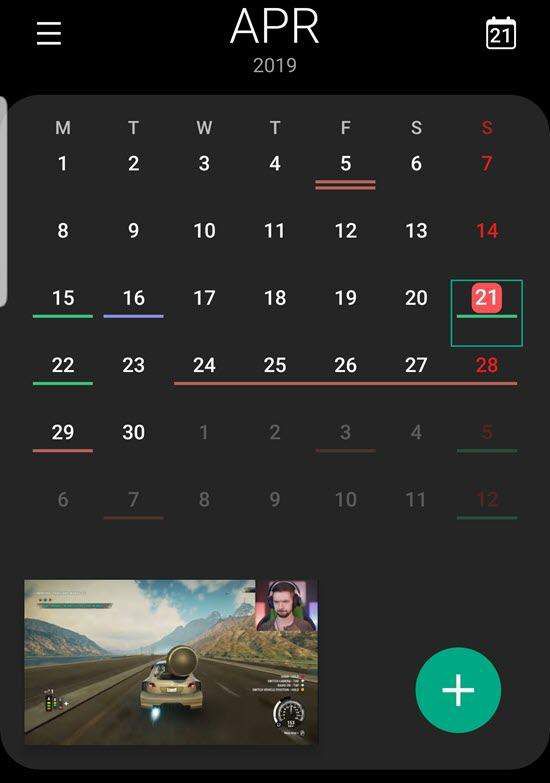
Es gab erhebliche Nachteile Die Technologie ist jedoch mit erheblichen Bandbreitenanforderungen verbunden, und zu diesem Zeitpunkt gab es keine Möglichkeit, einen zweiten Datenstrom auf dasselbe Anzeigegerät zu übertragen, ohne die Hardware, die Verkabelung und alles andere, was für die Bereitstellung des ursprünglichen Inhalts erforderlich war, zu duplizieren.
Mit anderen Worten, Ihr Fernsehgerät benötigte zwei Empfänger, zwei Kabel-Set-Top-Boxen usw., um im Wesentlichen den gleichen Effekt zu erzielen, den wir heute drahtlos von einem Datenstrom auf einen High-End-Datenstrom erzielen. Auflösungsgeräte, die wir in unseren Taschen herumtragen.
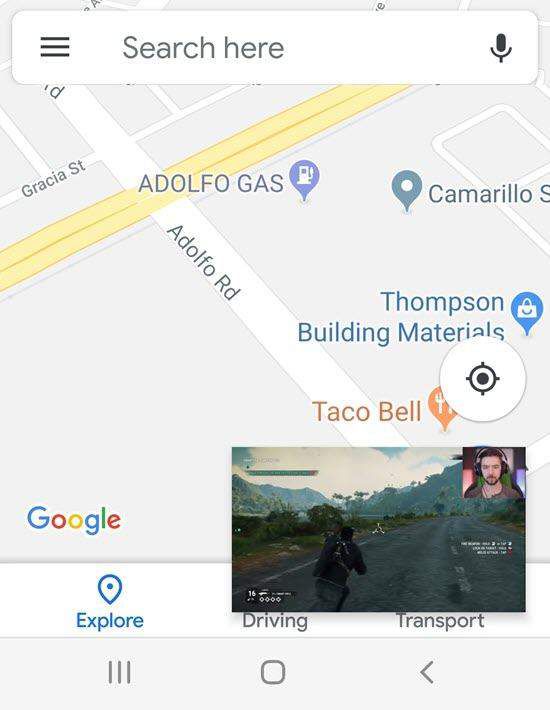
Der heutige PiP - ein Inhalt Das Abspielen von Streams in einer kleinen Box oder einem Fenster in einem größeren Fenster, in dem unterschiedliche Daten abgespielt werden, ist im Prinzip sowieso dasselbe wie im letzten Jahrhundert, aber das Internet und die Mikrotechnik haben PiP in etwas verwandelt, nicht nur umwerfender, sondern auch in etwas Eigentlich praktisch.
Mit der PiP-Technologie von Android können Sie beispielsweise mit einem Freund über Dinner-Pläne diskutieren, während Sie auf GoogleMaps nach Orten suchen, oder sich ein YouTube-Video ansehen, während Sie auf Ihre E-Mails antworten. Alles, was Sie brauchen, ist ein Smartphone oder Tablet mit Android 8.0 oder neuer.
Verfügbarkeit und Kompatibilität
So cool PiP auch ist, vielleicht ist dies der größte Nachteil Es gibt einfach nicht so viele Apps, die dies unterstützen. Wie Sie im Unterabschnitt Bild-in-Bild des Apps-Kontrollfelds (Einstellungen) auf meinem Telefon sehen können, sind die meisten kompatiblen Apps mit Android-Betriebssystemen wie Chrome, Maps und YouTube ausgestattet.
Die gute Nachricht ist, dass die vorherrschenden Videoplayer, einschließlich Netflix, Amazon Prime Video und YouTube, alle PiP-kompatibel sind, wobei weitere auf dem Weg sind.
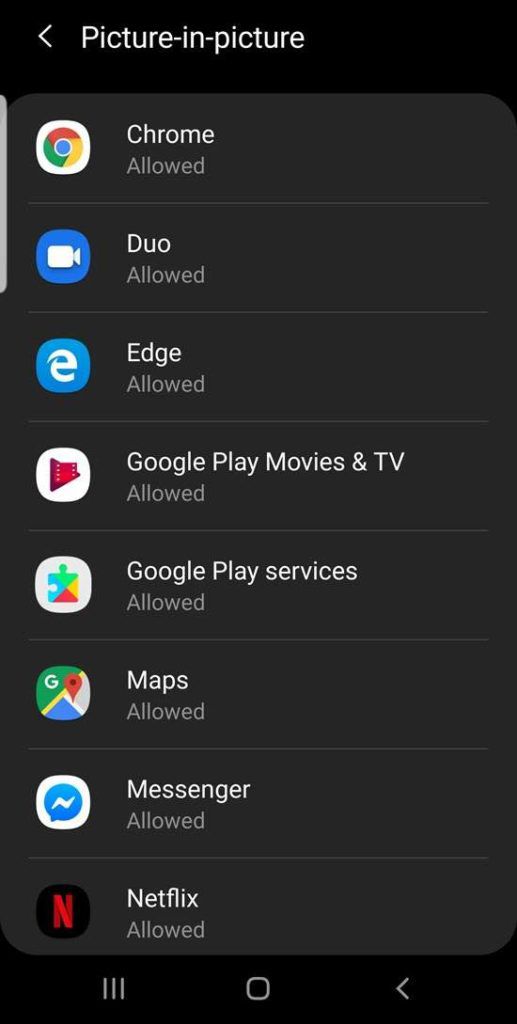
Zunächst versuchte Google, YouTube-Nutzer auszuschließen, es sei denn, sie waren Premium (oder YouTube) Red) Abonnenten und Netflix und Prime Video waren nicht PiP-kompatibel.
All das hat sich geändert, und wir sehen nach und nach mehr Apps wie VLC (eine beliebte Open-Source-Videoplattform), WhatsApp (Video-Chat), Facebook, Instagram, Google Duo und Pocket Casts (Video-Podcasts) stellen die PiP-Funktionalität bereit.
Einige davon, wie beispielsweise die WhatsApp-Video-Chat-App, mit der Sie Videokonferenzen abhalten können, während Sie alle möglichen anderen Aufgaben auf Ihrem Telefon ausführen.
PiP einschalten
In der neuesten Version von Android ist Picture-in-Picture bereits aktiviert. Sie müssen lediglich sicherstellen, dass es für die spezifischen Apps aktiviert ist, mit denen Sie die Funktion verwenden möchten.
Höchstwahrscheinlich kümmert sich das auch schon darum, aber stellen wir sicher, dass (Die folgenden Anweisungen können je nach Hersteller Ihres Smartphones und verwendeter Betriebsversion variieren.)
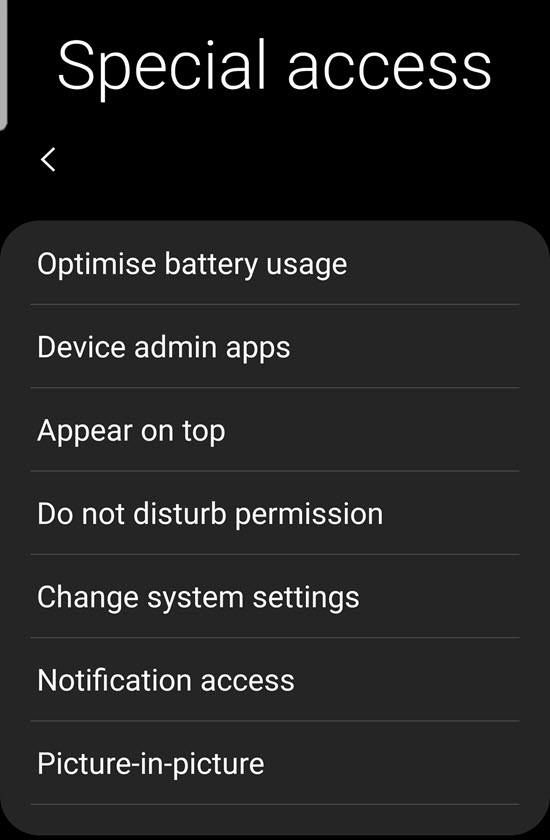
Dies zeigt eine Liste von PiP-kompatiblen Apps an. Je nach Telefon- und Betriebssystemversion wird unter jedem App-Namen und Symbol in der Liste angezeigt (höchstwahrscheinlich "Zulässig" oder "Ja"), ob PiP aktiviert ist. Auf meinem Samsung Galaxy wird beispielsweise "Zulässig" für Ein und "Nicht zulässig" für Aus angezeigt.
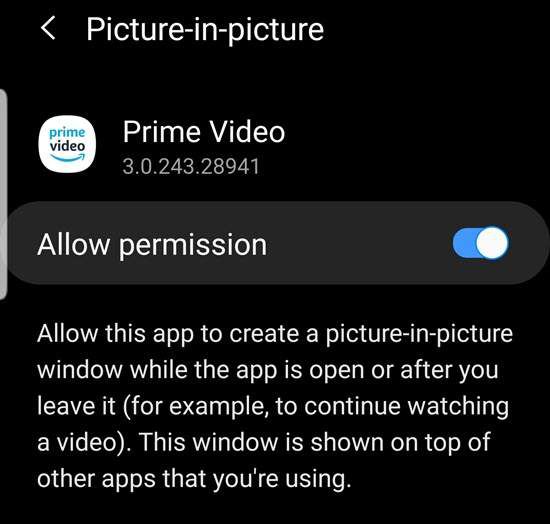
Wenn PiP für die gewünschte (n) App (s) natürlich nicht aktiviert ist, tippen Sie auf den Namen der App in der Liste und bewegen Sie den Schieberegler, um sie zu aktivieren.
Verwenden von Picture-in-Picture
Eine PiP-Instanz besteht aus einem kleinen, randlosen Feld (ohne Bildlaufleisten und andere Steuerelemente), das nur Inhalt anzeigt (bis Sie) tippen Sie es an, das heißt, wir werden gleich darauf zurückkommen). Die Bedienelemente sind platzsparend ausgeblendet.
Das Konvertieren eines Standard-App-Fensters in ein PiP-Fenster ist einfach. Tippen Sie bei laufender App im Vollbildmodus auf die Home-Schaltfläche. Die App sollte sich in eine kleine Box verwandeln, ähnlich der in der unteren rechten Ecke des folgenden Screenshots.
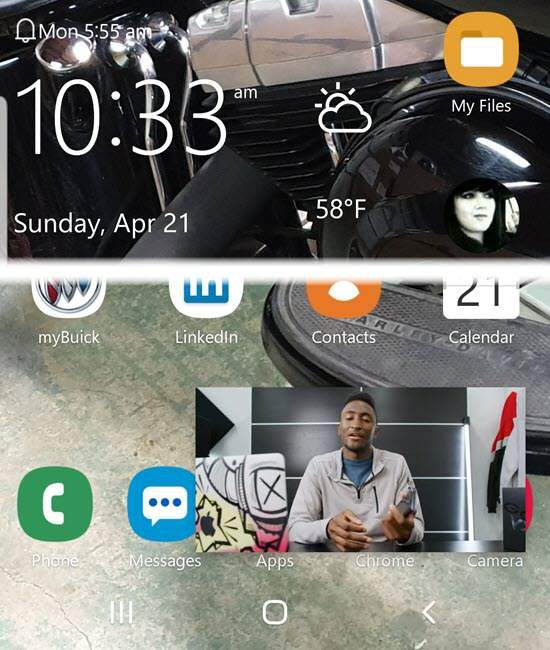
Von hier aus können Sie das PiP-Fenster an eine beliebige Stelle auf dem Bildschirm ziehen. Wenn Sie darauf tippen, zeigt das PiP-Fenster Vollbild, Schließen und je nach App einige andere Steuerelemente an. Im folgenden Bild werden beispielsweise die Steuerelemente Einstellungen, Vollbild, Schließen und Videonavigation angezeigt.

Wenn Sie das Telefon drehen, folgt das PiP-Fenster ...
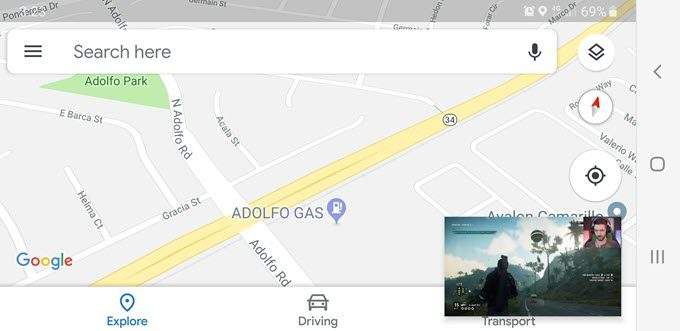
Es ist wichtig zu wissen, dass es häufig darauf ankommt, ob eine App im PiP-Modus angezeigt wird oder in welchem Modus sich die App selbst befindet Netflix, YouTube, Amazon Prime Video und andere Videoplayer, sogar Chrome, müssen tatsächlich Videos abspielen. Einige machen PiP beispielsweise nicht im Leerlauf oder in der Pause.
Chrome kann kein Bild im Bild anzeigen, es sei denn, Sie rufen zuerst den Vollbildmodus auf. Google Maps wird im Navigationsmodus im Vollbildmodus angezeigt, in einigen anderen Szenarien jedoch nicht.
Bild-in-Bild wird auch nicht gestartet, wenn ein angehaltenes Video angezeigt wird. Sie können jedoch auch (in einigen Apps) eine Pause einlegen und auf andere Weise in einer Video-Timeline navigieren, während Sie sich in PiP befinden, ohne zur vollständigen App zurückzukehren
Zum Schluss können Sie PiP für jede App deaktivieren, indem Sie zum Unterabschnitt Special Access der zuvor genannten Einstellungen zurückkehren. Für den Fall, hier noch einmal diese Anweisungen:
Ein weiterer Grund für die Rücksendung dieser Liste ist der folgende Auf diese Weise können Sie am einfachsten feststellen, welche auf Ihrem Mobilgerät installierten Apps PiP-kompatibel sind oder wann sie aktualisiert wurden.